Napaka 0x000003EB Pri namestitvi tiskalnika - Kako popraviti

- 977
- 72
- Ralph Price IV
Ko se povežete z lokalnim ali omrežnim tiskalnikom v sistemu Windows 10, 8 ali Windows 7.
V teh navodilih - korak za korakom o načinih, kako popraviti napako 0x000003EB, ko se povežete z omrežjem ali lokalnim tiskalnikom, od katerih vam bo, upam, pomagal. Lahko je tudi koristno: tiskalnik Windows 10 ne deluje.
Popravek napake 0x000003EB

Napaka v obravnavi, ko se povežete s tiskalnikom, se lahko manifestira na različne načine: včasih se pojavi pri vsakem poskusu povezovanja, včasih - le pri poskusu priključitve omrežnega tiska pojavljati).
Toda v vseh primerih bo metoda rešitve podobna. Poskusite izvesti naslednje korake z veliko verjetnostjo, bodo pomagali odpraviti napako 0x000003EB
- Odstranite tiskalnik z napako na nadzorni plošči - napravami in tiskalniki ali v parametrih - naprav - tiskalniki in skenerji (zadnja možnost samo za Windows 10).
- Pojdite na nadzorno ploščo - Administracija - Upravljanje tiska (lahko uporabite tudi Win+R - Upravljanje tiskanja.MSC)
- Razširite razdelek "tiskarski strežniki" - "gonilniki" in izbrišite vse gonilnike za tiskalnik s težavami (če v postopku odstranitve voznika, boste prejeli sporočilo o tem, kaj je bil zavrnjen dostop - to je po vrstnem redu stvari, če je to v redu, če voznik je bil odpeljan iz sistema).
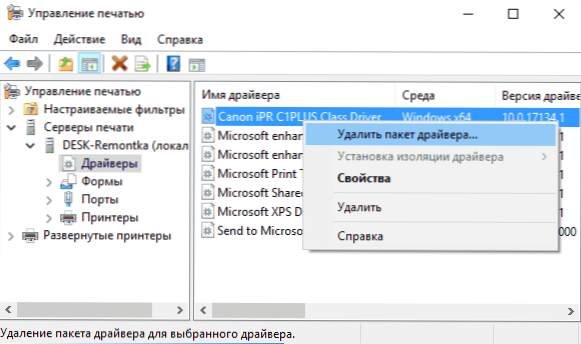
- Če se je težava pojavila z omrežnim tiskalnikom, odprite element Porta in izbrišite vrata (IP naslovi) tega tiskalnika.
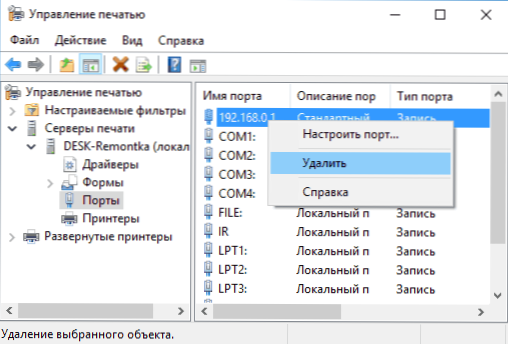
- Znova zaženite računalnik in poskusite znova namestiti tiskalnik.
Če opisana metoda ne pomaga odpraviti težave in se povezati s tiskalnikom, še vedno ne uspe, obstaja še ena metoda (vendar teoretično lahko škodi, zato priporočam, da pred nadaljevanjem ustvarite točko obnovitve):
- Naredite korake 1-4 iz prejšnje metode.
- Kliknite Win+R, vnesite Storitve.MSC, Poiščite na seznamu storitev "Natisni upravitelj" in ustavite to storitev, dvakrat jo pritisnite in kliknite gumb "Stop".
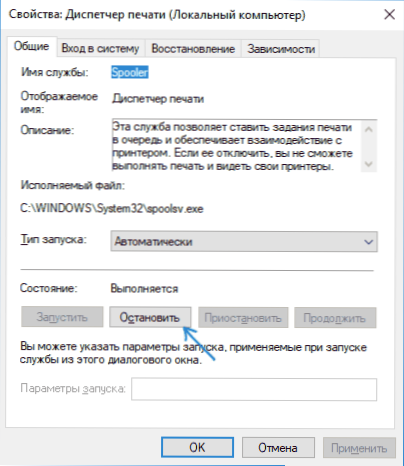
- Zaženite urejevalnik registra (Win+R - Regedit) in pojdite v oddelek za register
- Za Windows 64-bit -
HKEY_LOCAL_MACHINE \ System \ CurrentRolset \ Control \ Print \ Okolje \ Windows X64 \ Drivers \ Version-3
- Za Windows 32-bit -
HKEY_LOCAL_MACHINE \ System \ Currentrolset \ Control \ Print \ Okolje \ Windos NT x86 \ gonilniki \ različica-3
- Izbrišite vse pododdelke in parametre v tem razdelku registra.
- Pojdite v mapo C: \ Windows \ System32 \ Spool \ gonilniki \ W32X86 \ in odstranite mapo 3 od tam (ali pa jo lahko preprosto preimenujete v karkoli, tako da se v primeru težav lahko vrnete).
- Zaženite storitev tiskanega upravitelja.
- Poskusite znova namestiti tiskalnik.
To je vse. Upam, da vam je ena od metod pomagala popraviti napako Windows za povezovanje s tiskalnikom "ali" tiskalnika ni mogla namestiti ".
- « HitFilm Express - Nizko kakovost brezplačnega urejevalnika videov za Windows in Mac
- Kako popraviti nepričakovano napako_store_exception v sistemu Windows 10 »

